桌面图标清理
【参考文档】无法删除桌面图标-精选word文档 (11页)
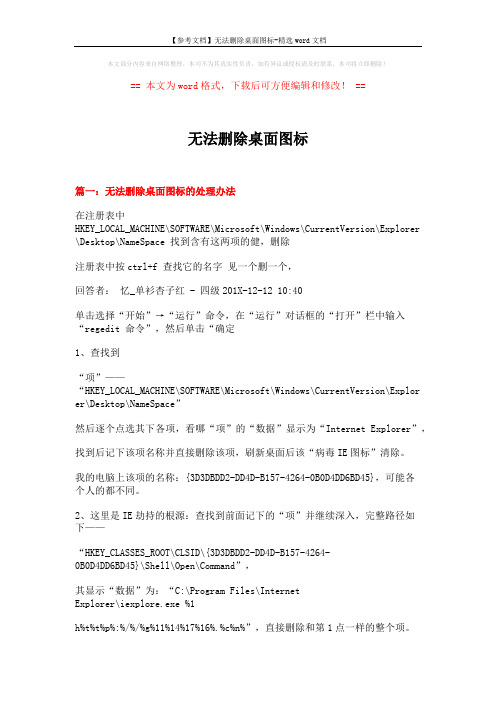
本文部分内容来自网络整理,本司不为其真实性负责,如有异议或侵权请及时联系,本司将立即删除!== 本文为word格式,下载后可方便编辑和修改! ==无法删除桌面图标篇一:无法删除桌面图标的处理办法在注册表中HKEY_LOCAL_MACHINE\SOFTWARE\Microsoft\Windows\CurrentVersion\Explorer \Desktop\NameSpace 找到含有这两项的健,删除注册表中按ctrl+f 查找它的名字见一个删一个,回答者:忆_单衫杏子红 - 四级201X-12-12 10:40单击选择“开始”→“运行”命令,在“运行”对话框的“打开”栏中输入“regedit 命令”,然后单击“确定1、查找到“项”——“HKEY_LOCAL_MACHINE\SOFTWARE\Microsoft\Windows\CurrentVersion\Explor er\Desktop\NameSpace”然后逐个点选其下各项,看哪“项”的“数据”显示为“Internet Explorer”,找到后记下该项名称并直接删除该项,刷新桌面后该“病毒IE图标”清除。
我的电脑上该项的名称:{3D3DBDD2-DD4D-B157-4264-0B0D4DD6BD45},可能各个人的都不同。
2、这里是IE劫持的根源:查找到前面记下的“项”并继续深入,完整路径如下——“HKEY_CLASSES_R OOT\CLSID\{3D3DBDD2-DD4D-B157-4264-0B0D4DD6BD45}\Shell\Open\Command”,其显示“数据”为:“C:\Program Files\InternetExplorer\iexplore.exe %1h%t%t%p%:%/%/%g%11%14%17%16%.%c%n%”,直接删除和第1点一样的整个项。
3、前面1、2点要同时存在才能起劫持作用,且要打开它生成的恶意ie图标才会被劫持,打开系统自带的IE图标是不会被劫持的。
电脑桌面标消失或无法打开怎么办

电脑桌面标消失或无法打开怎么办电脑桌面图标消失或无法打开怎么办在我们日常使用电脑的过程中,可能会遇到电脑桌面图标消失或无法打开的情况,这会给我们的工作和娱乐带来很大的不便。
别担心,接下来我将为您详细介绍可能导致这种情况的原因以及相应的解决方法。
首先,让我们来了解一下为什么电脑桌面图标会消失。
其中一个常见的原因是系统设置的问题。
有时候,我们可能不小心更改了某些系统设置,导致桌面图标被隐藏了。
这时候,您可以在桌面上右键单击,选择“查看”选项,然后确保“显示桌面图标”这一选项是被勾选的。
另一个可能的原因是电脑病毒或恶意软件的攻击。
这些恶意程序可能会破坏系统文件,导致桌面图标无法正常显示。
为了解决这个问题,您需要使用可靠的杀毒软件对电脑进行全面扫描和清理。
除了消失,桌面图标无法打开也是一个令人头疼的问题。
这可能是由于相关程序文件损坏或丢失。
比如说,您经常使用的某个软件的关键文件被误删除或者损坏了,就会导致其图标无法打开。
解决方法是重新安装该软件。
还有一种情况是,电脑系统出现故障或者冲突。
例如,系统更新后某些驱动程序不兼容,或者同时运行的多个程序之间发生冲突,都可能影响桌面图标的正常打开。
这时,您可以尝试通过系统还原功能,将电脑系统恢复到之前的一个正常状态。
如果您的电脑桌面图标消失或无法打开是因为系统资源不足,那就要检查一下电脑的内存和硬盘空间使用情况。
过多的后台程序运行或者硬盘存储空间不足,都可能导致系统响应迟缓,影响桌面图标的正常操作。
您可以关闭一些不必要的后台程序,或者清理一些不必要的文件来释放资源。
另外,图标缓存出现问题也会导致桌面图标显示异常。
您可以通过删除图标缓存文件来解决。
具体操作是,按下“Win +R”键,输入“%localappdata%\IconCachedb”,然后删除该文件。
删除后,系统会自动重新生成图标缓存。
有时候,用户配置文件损坏也会引发桌面图标相关的问题。
您可以创建一个新的用户账户,然后切换到新账户查看桌面图标是否正常。
如何清理计算机上的无用程序托盘标

如何清理计算机上的无用程序托盘标计算机上的无用程序托盘图标不仅占用系统资源,还会干扰用户的操作。
因此,清理计算机上的无用程序托盘图标是必要的。
下面介绍一些清理无用程序托盘图标的方法:方法一:使用系统自带的任务管理器1. 打开任务管理器,可以按下Ctrl + Shift + Esc键来快速打开。
2.在任务管理器中,选择“启动”选项卡。
3.找到需要清理的程序托盘图标对应的启动项,然后右键选择“禁用”或“删除”选项。
方法二:使用系统自带的系统配置工具1. 在Windows系统中,按下Win + R键来快速打开“运行”对话框。
2. 输入“msconfig”并按下回车键,打开系统配置工具。
3.在系统配置工具中,选择“启动”选项卡。
4.找到需要清理的程序托盘图标对应的启动项,然后取消勾选。
5.点击“应用”按钮,然后点击“确定”按钮,重启计算机。
方法三:使用第三方清理工具1. 使用第三方清理工具,如CCleaner、IObit Uninstaller等。
3.在工具界面中,选择清理和卸载相关的功能模块。
4.找到需要清理的程序托盘图标对应的应用程序,然后进行卸载或清理操作。
需要注意的是,清理无用程序托盘图标时需要谨慎操作,确保不会误删系统关键程序或设置。
建议在清理之前备份重要的数据和设置,以免造成不可逆的损失。
此外,为了避免日后出现无用程序托盘图标的问题1.注意软件安装过程中的自定义选项,尽量不要安装一些无用的附加程序或工具栏。
2.定期检查计算机中的启动项,并禁用或删除无用的启动项。
3.定期卸载不再使用的软件,并使用专业的卸载工具彻底清除相关文件和注册表项。
4.定期进行系统维护,如清理临时文件、优化注册表等。
通过以上的方法和预防措施,可以有效清理计算机上的无用程序托盘图标,提高计算机的性能和使用体验。
WIN清除任务栏的不活动图标
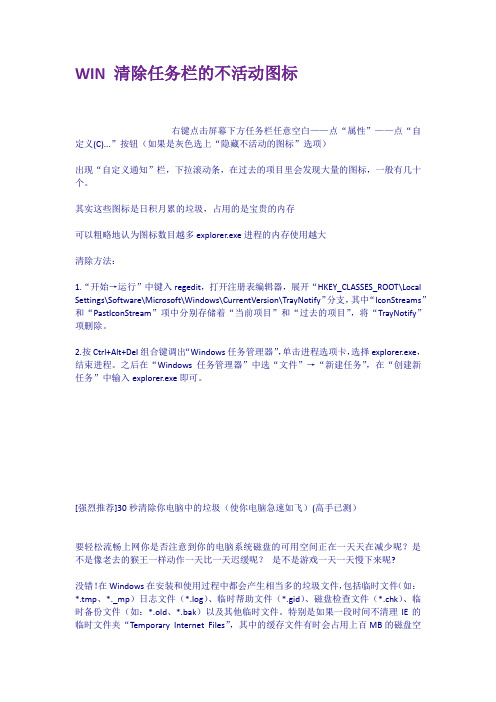
WIN 清除任务栏的不活动图标右键点击屏幕下方任务栏任意空白——点“属性”——点“自定义(C)...”按钮(如果是灰色选上“隐藏不活动的图标”选项)出现“自定义通知”栏,下拉滚动条,在过去的项目里会发现大量的图标,一般有几十个。
其实这些图标是日积月累的垃圾,占用的是宝贵的内存可以粗略地认为图标数目越多explorer.exe进程的内存使用越大清除方法:1.“开始→运行”中键入regedit,打开注册表编辑器,展开“HKEY_CLASSES_ROOT\Local Settings\Software\Microsoft\Windows\CurrentVersion\TrayNotify”分支,其中“IconStreams”和“PastIconStream”项中分别存储着“当前项目”和“过去的项目”,将“TrayNotify”项删除。
2.按Ctrl+Alt+Del组合键调出“Windows任务管理器”,单击进程选项卡,选择explorer.exe,结束进程。
之后在“Windows任务管理器”中选“文件”→“新建任务”,在“创建新任务”中输入explorer.exe即可。
[强烈推荐]30秒清除你电脑中的垃圾(使你电脑急速如飞)(高手已测)要轻松流畅上网你是否注意到你的电脑系统磁盘的可用空间正在一天天在减少呢?是不是像老去的猴王一样动作一天比一天迟缓呢?是不是游戏一天一天慢下来呢?没错!在Windows在安装和使用过程中都会产生相当多的垃圾文件,包括临时文件(如:*.tmp、*._mp)日志文件(*.log)、临时帮助文件(*.gid)、磁盘检查文件(*.chk)、临时备份文件(如:*.old、*.bak)以及其他临时文件。
特别是如果一段时间不清理IE的临时文件夹“Temporary Internet Files”,其中的缓存文件有时会占用上百MB的磁盘空间。
这些LJ文件不仅仅浪费了宝贵的磁盘空间,严重时还会使系统运行慢如蜗牛。
电脑重启后桌面图标的加载速度很慢怎么处理
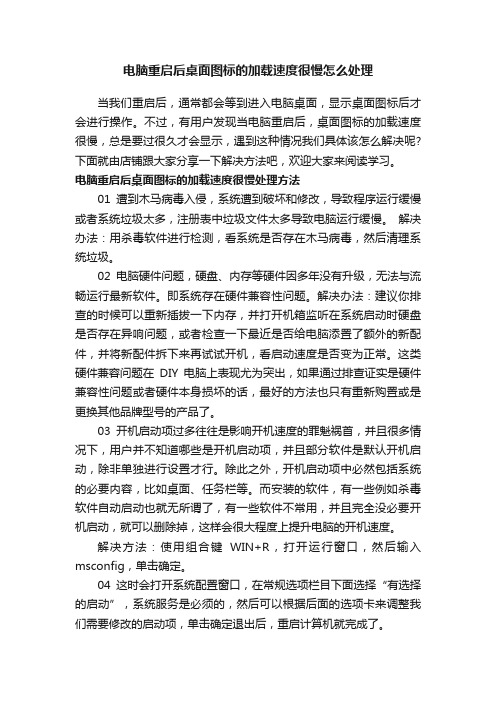
电脑重启后桌面图标的加载速度很慢怎么处理当我们重启后,通常都会等到进入电脑桌面,显示桌面图标后才会进行操作。
不过,有用户发现当电脑重启后,桌面图标的加载速度很慢,总是要过很久才会显示,遇到这种情况我们具体该怎么解决呢?下面就由店铺跟大家分享一下解决方法吧,欢迎大家来阅读学习。
电脑重启后桌面图标的加载速度很慢处理方法01遭到木马病毒入侵,系统遭到破坏和修改,导致程序运行缓慢或者系统垃圾太多,注册表中垃圾文件太多导致电脑运行缓慢。
解决办法:用杀毒软件进行检测,看系统是否存在木马病毒,然后清理系统垃圾。
02电脑硬件问题,硬盘、内存等硬件因多年没有升级,无法与流畅运行最新软件。
即系统存在硬件兼容性问题。
解决办法:建议你排查的时候可以重新插拔一下内存,并打开机箱监听在系统启动时硬盘是否存在异响问题,或者检查一下最近是否给电脑添置了额外的新配件,并将新配件拆下来再试试开机,看启动速度是否变为正常。
这类硬件兼容问题在DIY电脑上表现尤为突出,如果通过排查证实是硬件兼容性问题或者硬件本身损坏的话,最好的方法也只有重新购置或是更换其他品牌型号的产品了。
03开机启动项过多往往是影响开机速度的罪魁祸首,并且很多情况下,用户并不知道哪些是开机启动项,并且部分软件是默认开机启动,除非单独进行设置才行。
除此之外,开机启动项中必然包括系统的必要内容,比如桌面、任务栏等。
而安装的软件,有一些例如杀毒软件自动启动也就无所谓了,有一些软件不常用,并且完全没必要开机启动,就可以删除掉,这样会很大程度上提升电脑的开机速度。
解决方法:使用组合键WIN+R,打开运行窗口,然后输入msconfig,单击确定。
04这时会打开系统配置窗口,在常规选项栏目下面选择“有选择的启动”,系统服务是必须的,然后可以根据后面的选项卡来调整我们需要修改的启动项,单击确定退出后,重启计算机就完成了。
05对磁盘进行清理。
硬盘中有包括已删除的文件,以及各种缓存文件,这些文件及占用地方又不会被看到,并且一般情况下不可以选择性删除,但是通过磁盘清理,可以把这些垃圾清除,从而减轻硬盘的负担,起到提高计算机运行速度的效果。
电脑桌面的整理技巧

电脑桌面的整理技巧随着计算机技术的不断进步和普及,电脑早已成为人们日常工作和生活不可或缺的一项重要工具。
然而在使用电脑时,我们往往会发现电脑桌面上的图标和文件越来越多,导致不仅影响美观,而且也影响到使用效率。
因此,学会电脑桌面的整理技巧就变得尤为重要。
1. 分类整理要想整理好桌面,首先需要对其中的文件和图标进行分类。
这里我们可以根据文件的类型来进行分类整理,比如将所有的文档、图片、视频、音频等按照类型分别放在不同的文件夹中,然后再将这些文件夹放在一个统一的文件夹中。
这样不仅可以方便我们找到所需文件,还可以让整个桌面变得更加整齐、美观。
2. 清理不必要的文件一些不必要的文件占据着电脑桌面的空间,使得工作效率变得很低。
因此,我们需要在使用电脑过程中及时进行文件的清理。
尽量保证桌面上只留下真正需要的文件。
一些暂时不需要的文件可以存放在移动硬盘或云端硬盘上。
3. 缩略图显示桌面上图标太多,往往会给人一种杂乱无序的感觉,如果将图标很小的话,就迎合不了我们使用习惯。
这个时候,我们可以将桌面上图标的大小适当调大,使得显示区域相对较小,从而使得屏幕中的图标比较紧凑且明显,进一步减少桌面上的混乱感。
4. 右键菜单在Windows操作系统中,鼠标右键的菜单往往有很多魔力,我们只需鼠标右键点击文件后,就可以根据个人需要对其进行复制、剪切、重命名、删除、打开等操作。
另外,右键菜单还可以让我们快速地查找文件所在位置,打开文件所在文件夹,加入收藏等操作。
5. 搜索功能电脑系统的搜索功能可以帮助我们快速地找到需要的文件。
比如,在Windows 10中,我们只需要点击桌面左下角的搜索框,输入文件名的一部分,系统就会自动显示与之相关的文件。
这种方式比手动查找要快捷得多,而且还可以针对不同类型的文件进行区分搜索,非常方便。
总之,电脑桌面的整理技巧并没有固定的模式,每个人都可以根据自己的习惯和需求进行整理。
唯一的原则就是尽量让桌面上保持少量且重要的文件,提高使用效率,减少杂乱感。
整理桌面小技巧
整理桌面小技巧
整理桌面小技巧
我们的电脑桌面是我们工作、学习和娱乐的重要场所。
然而,随着时间的推移,我们的桌面可能会变得杂乱无章,导致我们难以找到重要文件和应用程序。
以下是一些简单但有效的技巧,帮助您整理桌面。
1. 清除不必要的文件和图标
首先,浏览您的桌面并删除不再需要的文件和图标。
这些文件可能是旧版本或已经完成的项目。
这将减少混乱并使您更容易找到需要的东西。
2. 创建文件夹
将相关文件放在同一个文件夹中可以帮助您更好地组织它们。
例如,您可以创建一个名为“工作”的文件夹,并在其中创建子文件夹来存储各种项目。
这样做可以使您更轻松地访问所需内容,并且有助于减少桌面上的混乱。
3. 使用快捷方式
如果您经常使用某些应用程序,则可以将其固定到任务栏或开始菜单中,而不是将其放在桌面上。
这样做可以减少混乱,并使您更容易访
问所需内容。
4. 定期清理
定期清理桌面是保持它干净整洁的关键。
您可以每周或每月清理一次。
这将帮助您保持桌面上只有最重要的文件和图标,并使您更容易找到
所需内容。
5. 使用壁纸
最后,选择一个简单而美丽的壁纸可以使您的桌面更有条理和美感。
避免使用太过繁杂的壁纸,这样会分散注意力并增加混乱感。
总之,通过清除不必要的文件和图标、创建文件夹、使用快捷方式、
定期清理和选择简单而美丽的壁纸,您可以轻松地整理桌面并保持它
干净整洁。
用fences小软件快速分类整理电脑桌面图标
用Fences小软件快速分类整理电脑桌面图标很多朋友为了方便,经常将工作文档随手保存在桌面上,再加上各种程序快捷方式图标、文件夹图标等等,电脑桌面总是得凌乱不堪。
尽管Windows系统已经提供了“桌面快捷方式和图标清理”功能,但是往往只是简单地将文档或者快捷方式图标集中放入一个文件夹中,显得不够直观。
如果你的电脑桌面还是乱七八糟的话,不妨请出Fences这款软件来帮忙。
它对桌面图标分类整理非常“智能化”。
一、图标快速分类整理
首次启动Fences 后,你首先得选择一个自动整理桌面图标分类的布局格式。
有多种布局格式供你选择,选择一种格式后在下面就可以看到预览效果了,如果觉得布局方案满意的话,那就直接点击“Apply Layout Change ”按钮应用吧。
现在,你的桌面图标已经按照应用程序、文档、文件夹、最近编辑的文档等自动为你分门别类地排列好了(如图)。
完全不用手动整理。
接下来切换到“Customize”选项下,对背景透明度、对比度等进行设置。
董师傅提示:图标整理好了,默认在桌面上双击就可以快速将图标隐藏,再次双击即可显现出来。
二、图标整理也有“后悔药”吃
如果你对整理的效果不满意,还是想回到以前的桌面图标排列的话,切换到“Tools”选项卡下,在“snapshot(Backups)”后选择在整理前的图标排列的快照,点击“Take snapshot”后在接下来的窗口中点击“restore snapshot”按钮,桌面图标又会还原到最初的样式了。
保持电脑桌面整洁的技巧
保持电脑桌面整洁的技巧我们每天都会在电脑中打开许多文件夹、文档、图片和程序,如果不好好管理,桌面就会变得杂乱无章,让我们感到烦乱和不舒适。
因此,保持电脑桌面整洁是非常重要的,它不仅可以提高效率,还能使我们的工作环境更加舒适和愉快。
下面是一些保持电脑桌面整洁的技巧:1.定期整理桌面每周或每月,花一些时间来整理你的桌面。
删除您不再需要的文件和图标,合并您的文件夹,以确保它们以有效且有组织的方式排列。
另外,为每个文件夹添加一个简短但有意义的名称,以便您能够快速找到您需要的东西。
2.使用文件夹和分区来组织文件创建文件夹以专门存放各种文件,例如:音乐,图片,文档,视频和程序等。
将不同类型的文件放在它们各自的文件夹中,这将使您更容易地找到和访问您需要的文件。
一个额外的小技巧是,将您最常使用的文件夹放在您的桌面上,以便快速访问。
3.使用合适的文件名给文件和文件夹起有意义的名称,这样就不会忘记您文件的内容。
避免使用含义不明确的名称,例如“新文件夹”或“未命名”。
你可以在文件名中使用关键词,如日期、主题、具体名称等,这样你就可以通过全文搜索快速找到你需要的文件。
4.删除不必要的文件如果你有很多文件,但不确定哪些文件你真正需要,这时可以使用“过期检测”软件,它会根据文件的创建日期、修改时间等,帮助你标记并删除过时和不必要的文件。
5.调整桌面图标根据您的首选项和使用频率调整桌面图标的大小和位置,这样您可以更容易地访问它们。
在某些情况下,您可能希望将不必要的桌面图标隐藏起来,以保持桌面的整洁。
6.使用桌面清理程序有很多的电脑清理程序可以帮助您自动清理桌面上的文件和图标。
这些程序可以扫描您的电脑,找出您不再需要的文件和占用空间过大的文件,可以帮助您释放大量的空间,保持您的电脑桌面干净,整洁。
最后,保持电脑桌面整洁需要一些耐心和时间,所以不要指望在短时间内完成整个过程。
相信随着时间推移和经验的积累,你将变得更加熟练和有组织。
Windows桌面图标(任务栏)异常的解决方案
Windows桌⾯图标(任务栏)异常的解决⽅案适⽤环境windows 10/7/xp适⽤异常在windows下经常出现⼀个⼩bug,就是图形化界⾯下的图标经常出现丢失导致的空⽩图标例如QQ的桌⾯图标异常或者是任务栏显⽰图标异常分析Windows操作系统的图标缓存存储在 "%USERPROFILE%\AppData\Local\IconCache.db" ⽂件中(其中"%USERPROFILE%" 为系统的环境变量,表⽰你的⽤户⽂件夹,系统可以直接识别)⽽且还在 "%USERPROFILE%\AppData\Local\Microsoft\Windows\Explorer" ⽂件夹下⾯的⼏个 "thumbcache_*.db" ⽂件中存储着,既然我们的图标异常,那就说明我们的这个图标缓存⽂件有问题,那么直接删除这些⽂件(重启电脑或重启explorer.exe就会重新⽣成⽂件)其中explorer.exe是Windows程序管理器或者⽂件资源管理器,它⽤于管理Windows图形壳,包括桌⾯和⽂件管理,随意删除该程序会导致Windows图形界⾯⽆法正常使⽤解决⽅法1快捷键win+r #呼出快速启动器输⼊:%USERPROFILE%\AppData\Local\找到前⾯说的IconCache.db⽂件,删除(记得以管理员删除,否则可能没有权限)然后重启电脑解决办法2随意位置打开⼀个记事本输⼊rem 关闭Windows外壳程序explorertaskkill /f /im explorer.exerem 显⽰图标缓存⽂件attrib -h -s -r "%USERPROFILE%\AppData\Local\IconCache.db"rem 清理系统图标缓存数据库del %userprofile%\AppData\Local\IconCache.db /arem 清理系统托盘记忆的图标echo y|reg delete "HKEY_CLASSES_ROOT\Local Settings\Software\Microsoft\Windows\CurrentVersion\TrayNotify" /v IconStreamsecho y|reg delete "HKEY_CLASSES_ROOT\Local Settings\Software\Microsoft\Windows\CurrentVersion\TrayNotify" /v PastIconsStreamrem 重启Windows外壳程序explorer重新载⼊图标start explorer保存重命名将后缀改为bat确定双击执⾏批处理⽂件ps:windows默认没有开启⽂件后缀,添加后缀⽅法如下。
- 1、下载文档前请自行甄别文档内容的完整性,平台不提供额外的编辑、内容补充、找答案等附加服务。
- 2、"仅部分预览"的文档,不可在线预览部分如存在完整性等问题,可反馈申请退款(可完整预览的文档不适用该条件!)。
- 3、如文档侵犯您的权益,请联系客服反馈,我们会尽快为您处理(人工客服工作时间:9:00-18:30)。
清理桌面图标
为了更好的管理桌面图标,我们需要进行桌面图标清理,有以下几种方法:
一.使用桌面清理向导
1. 右击桌面空白处,选择“属性”-“桌面”-“自定义桌面”,如下图所示:
图1.1
2.点击“现在清理桌面”即可。
二.使用第三方软件进行桌面清理(恶意图标)
1.下载第三方软件进行桌面清理,例如金山急救箱
2.运行金山急救箱,如图所示:
图1.2
